La barre d'outils de votre collecte Ulule
Tout savoir sur la barre d'outils de l'éditeur Ulule et toutes les fonctionnalités qui vous permettront de présenter au mieux votre collecte de crowdfunding sur la plateforme.
Ce que vous allez apprendre dans cet article :
- quelles sont les principales fonctionnalités de votre éditeur Ulule
- quelles sont les infos attendues dans chaque section de votre page
Votre proposition de projet a été acceptée sur Ulule. Hourra ! Vous devez maintenant le mettre en page afin de pouvoir procéder à la mise en ligne. Mais comment ça marche exactement ? Avant même d’attaquer les festivités, nous vous conseillons, si ce n’est pas déjà fait, de mettre à jour votre navigateur afin de naviguer sur notre plateforme sans encombres. C’est fait ? En route !
C’est à partir de la barre d'outils à gauche de votre projet que vous allez administrer votre page avant, pendant et après la collecte. Alors avant de vous lancer, lisez ce guide pour savoir à quoi servent toutes ces fonctionnalités !
⚠️ Juste au-dessus de ce menu, vous voyez un petit onglet "Accompagnement" : c'est ici que vous pourrez dialoguer avec votre coach Ulule et lui poser toutes vos questions !
💡 L'article ci-dessous est un peu long et "abstrait" ? Commencez par proposer votre projet, vous aurez automatiquement accès à l'interface et ce sera sans doute beaucoup plus clair pour vous ! A noter : vous prendrez autant de temps que vous le souhaitez pour éditer votre page en mode privé (non visibile par les internautes) avant de passer votre collecte en ligne.
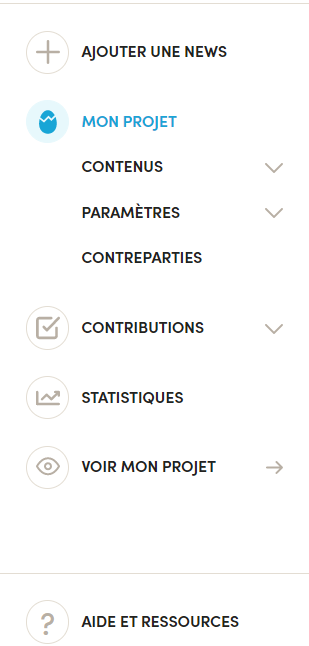
1. Contenus
C’est dans cette section que vous allez pouvoir définir tout le contenu éditorial de votre projet (texte, images, vidéos, etc...).
Via cette section, vous accédez à la description du projet, les impacts et défis et la FAQ.
Dans un premier temps, il vous faut définir un titre et un sous-titre pour votre projet.
Vous pourrez ensuite modifier les visuels principaux (image principale et arrière-plan).
Après avoir renseigné tout le contenu de présentation de votre page, vous pourrez choisir la catégorie du projet et intégrer les liens vers vos réseaux sociaux.
a. Définissez votre identité graphique
Nous hébergeons beaucoup de projets sur Ulule, des centaines et des centaines. Noyé dans ce flot de projets plus intéressants les uns que les autres, le contributeur ne sait plus où donner de la souris. Comment l’attirer sur votre projet unique, original, meilleur que tous les autres ?
La réponse est simple : un magnifique visuel en image principale.
Cette perle, qui doit mesurer 665 x 375 pixels doit être accrocheuse mais simple car elle sera aussi utilisée dans les sommaires d'Ulule sous un format réduit de 200 x 100.
Vous pouvez aussi ajouter un GIF en tant qu'image principale.
Pour ajouter une vidéo (ce qui est optionnel mais fortement recommandé car c'est un excellent moyen de communication), il vous faudra d'abord partager cette vidéo sur l'une de ces plateformes : Youtube, Dailymotion ou encore Viméo. Une fois la vidéo en ligne, récupérez son URL (l’adresse que vous trouverez en haut de votre navigateur lorsque vous ouvrez la vidéo) et copiez le dans l'encart réservé.
b. Décrivez votre projet
« A propos du projet » : Dans lequel vous décrivez votre projet, en commençant par un résumé
« A quoi servira le financement » : Qui vous permet de décrire vos besoins de fonds … avec précision ! Plus le budget est détaillé, plus vous serez pris au sérieux.
« Qui porte le projet » : Où vous affichez vos motivations, vos intentions et votre univers. N'hésitez pas à mettre une photo de vous ou de l'équipe qui porte le projet pour l'incarner.
Une fois tous ces encadrés complétés, n’oubliez pas de sauvegarder vos informations en cliquant sur « enregistrer », en bas de cette page d’édition.
c. La FAQ
Vous avez un projet un peu complexe ? Il vous faut de l’espace et du temps pour l’expliquer parfaitement (et vous n’acceptez rien d’autre que la perfection ?). La section FAQ est là pour vous.
Il est primordial que vos contributeurs comprennent votre projet intégralement sans quoi ils vous confieront difficilement leur argent. Mais de la même manière, ils ne liront pas votre projet si la description est trop longue…
Pour résoudre ce dilemme cornélien, nos développeurs de génie ont ajouté une rubrique Foire Aux Questions qui vous permettra d’alléger le contenu de votre page principale tout en expliquant les moindres petits détails à ceux qui vous harcèleront de questions sur votre projet.
L’utilisation de cette rubrique est très facile. Toujours dans la barre d'outils, cliquez sur FAQ, et ajoutez ensuite les questions une à une. Attention, l'ordre des questions est forcément chronologique et ne peut pas être modifié une fois les questions publiées.
Vous arrivez alors sur votre FAQ complétement vide. Cliquez sur « Nouvelle Question » la demande que vous avez déjà reçu 600 fois sur votre boite email de la part de contributeurs curieux, par exemple :
« Quel type exact de véhicule allez-vous utilisez, une Ford Mustang 1981 à 8 ou 12 Cylindres ? »
Et répondez-y tout simplement dans le cadre réponse juste en dessous. Vous pouvez éditer le texte, le mettre en gras, en italique, ou bien encore insérer des liens qui renverront les contributeurs directement vers des sites où toutes les réponses à leurs questions se trouveront, ce qui vous évitera de copier / coller des tonnes d’informations dans ce petit cadre (d’autant plus que, sans référencement, ça s’appelle du plagiat… mais ne vous inquiétez, nous ne le dirons à personne).
Via l'encadré "Rendre cette question accessible pour les langues suivantes", vous pourrez définir les autres versions de votre page sur lesquelles apparaîtra la question.
Attention cela est uniquement utile si vous avez traduit votre page.
Pour rajouter une seconde Question – Réponse, il vous faut publier celle que vous venez de noter (attention, si vous ne faites que l'enregistrer elle restera au statut de Brouillon). Vous pouvez ensuite décider de quelle Question – Réponse vous publiez en fonction des demandes des contributeurs.
2. Paramètres
a. L'objectif et la durée
Dans cette section, vous devrez définir la durée (ou la date de fin) de votre campagne, ainsi que l'objectif que vous souhaitez atteindre.
C'est aussi ici que vous devez choisir votre mode de collecte : une campagne avec contreparties pour que vous puissiez proposer des contreparties à vos soutiens, ou bien une collecte de dons si vous ne souhaitez pas proposer de contreparties.
b. Contreparties
C'est dans cette section que vous pourrez créer vos contreparties, et définir les frais de port.
Attention, si vous choisissez le mode "collecte de dons", cette section n'apparaîtra pas car vous ne pouvez pas proposer de contreparties via ce mode.
c. Les informations d'identité
Là, ça devient sérieux !
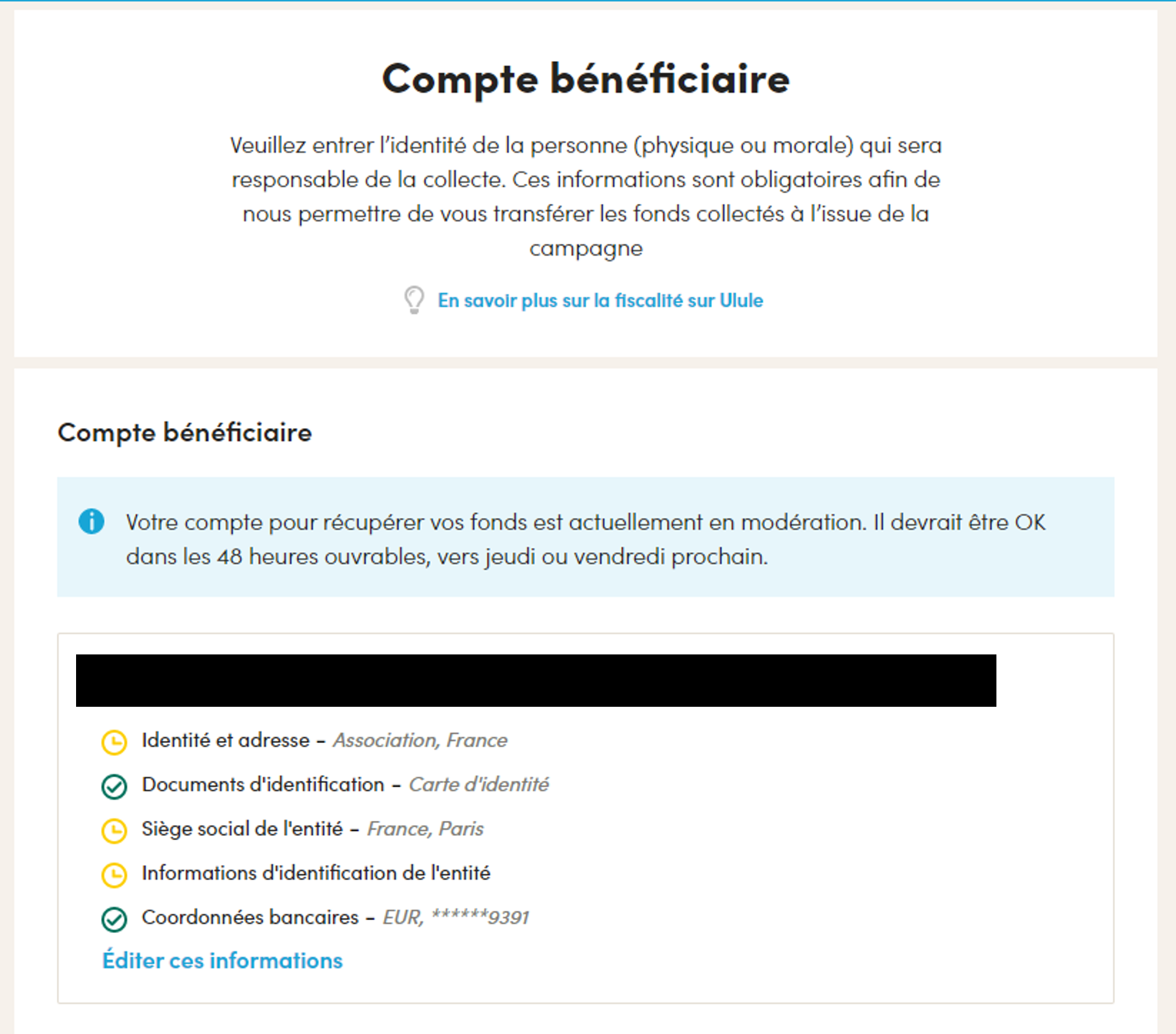
Dans la section "paramètres", vous trouverez un onglet "informations d'identité", via lequel vous pourrez renseigner toutes les informations sur la personne (physique ou morale : particulier, entreprise ou association) qui recevra les fonds.
Il est impératif que nous ayons toutes les informations sur le porteur de projet avant la validation de la page pour des raisons de sécurité et d'assurance de son identité. Pour cela cochez bien la case correspondante à votre statut : particulier, entreprise ou association, remplissez les informations demandées et cliquer sur "continuer".
d. Equipe du projet
Dans cette section vous pouvez ajouter des personnes en tant qu'éditeur ou animateur de la page pour leur donner accès au projet. Pour pouvoir être ajoutée, ces personnes doivent avoir un compte Ulule.
Les droits liés à chacun de ces statuts sont présentés directement sur cette page.
e. Outils d'analyse
Ici, vous pourrez ajouter votre identifiant de suivi Google Analytics, et aussi ajouter un pixel facebook, twitter ou TikTok (ou tous à la fois si vous le souhaitez).
Prévisualisation
Cet onglet vous permet d'afficher votre page projet dans les mêmes conditions que quand elle sera en ligne, et est donc utile pour faire des ajustements au niveau de vos textes ou visuels.
Attention, cet onglet ne permet pas de passer la page en ligne, il s'agit simplement d'un mode pour prévisualiser le rendu.
Il ne vous reste qu'à soumettre votre projet via la section "lancer mon projet" en bas de la barre d'outils, en vérifiant bien sur la checklist que tous les petits bonshommes soient verts et souriants (non, non ce n'est pas une métaphore !).
Une fois la page validée par nos équipes, vous ne pourrez plus modifier les informations d'identité, l'objectif et la durée de la campagne.
Une fois que votre collecte est en ligne
Une fois votre projet en ligne, la barre d'outils va évoluer, et de nouvelles sections vont apparaître.
Les news
Via la section "Ajouter une news" qui apparaîtra en haut de la barre d'outils une fois le projet en ligne, vous avez la possibilité de créer des news, qui seront envoyées à toutes les personnes ayant contribué au projet, et à toutes celles qui suivent la page.
Si vous souhaitez prendre de l'avance, vous pouvez aussi enregistrer vos news en tant que brouillon, pour les publier uniquement le moment venu (une fois que vous avez atteint les 100% par exemple).
Statistiques
Dans cet onglet, vous trouverez toutes les informations chiffrées dont vous avez besoin pour suivre précisément votre projet : fonds collectés, nombre de contreparties sélectionnées, dynamique de la campagne (en termes de fonds collectés et de soutiens), le panier moyen, ou encore les sources de trafic.
Fin de campagne
Enfin, une fois la page en ligne, vous trouverez une nouvelle ligne dans la section "Paramètres" : "fin de campagne".
C'est ici que vous pourrez activer les prolongations si vous le souhaitez, et que vous pourrez paramétrer le lien vers lequel votre page projet renverra les internautes une fois la campagne terminée (vers votre site ou vos réseaux sociaux par exemple).
Tout le contenu éditorial de votre page (textes, photos et vidéo) reste modifiable une fois la page en ligne.
Vous ne pourrez plus modifier la durée de la campagne, l'objectif, ainsi que les contreparties déjà sélectionnées par au moins un soutien dès que la page sera passée en ligne.
Et surtout, dès que vous effectuez une modification, n’oubliez pas d'enregistrer !
Paré pour la suite ? Bonne campagne, et n'hésitez pas à échanger directement avec votre coach Ulule !









